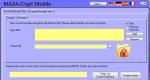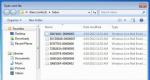Cómo fusionar contactos en un teléfono inteligente. Consejos sencillos para fusionar contactos duplicados en Android
Google ofrece dos maneras rápidas eliminar contactos duplicados. Elijas lo que elijas, el resultado será el mismo: si el sistema encuentra entradas con el mismo nombre en la agenda, las combinará en un solo contacto. Además, si se indican números de teléfono diferentes por duplicado, todos estarán vinculados a un contacto generalizado.
Tenga en cuenta: estos métodos solo funcionan con los contactos almacenados en su cuenta de Google.
1. Fusionar contactos en un dispositivo Android
Esta opción es adecuada para dispositivos Pixel, Nexus, Android One y Google Play Edición. Si su dispositivo no es uno de ellos, vaya directamente al elemento "Fusionar contactos en el sitio web de Google".
Inicie la aplicación Contactos de Google (si no está instalada en su teléfono inteligente, descárguela de Google Play).
Abra el menú del programa y seleccione "Ofertas".

Haga clic en "Verificar contactos duplicados" y luego en "Fusionar" debajo de los duplicados encontrados.


2. Fusionar contactos en el sitio web de Google
Abra su navegador e inicie sesión con la cuenta asociada a su teléfono inteligente. Haga clic en Gmail → “Contactos”.

En el panel izquierdo, seleccione "Contactos similares" y haga clic en "Fusionar" debajo de los duplicados encontrados.

Después de esto, los contactos duplicados se eliminarán del servidor, y si la sincronización entre dispositivos está configurada en su cuenta, entonces desde el teléfono inteligente.
Cómo eliminar contactos duplicados usando aplicaciones de terceros
Si su directorio telefónico contiene contactos duplicados vinculados no a Google, sino a otras cuentas (Viber, Telegram, etc.), estos duplicados deberán eliminarse manualmente o usando programas de terceros como el Optimizador de contactos. Todo lo que tienes que hacer es seleccionar cuenta requerida, haga clic en Tocar para buscar duplicados, marcar duplicados y confirmar su eliminación.
En este artículo te diremos cómo eliminar o fusionar contactos duplicados en dispositivo Android. Muy a menudo, al restaurar contactos de diferentes fuentes, aparecen contactos idénticos. Después de un tiempo, hay tantos que resulta completamente incómodo navegar por la lista de contactos.
Eliminar contactos duplicados en Android a través de la aplicación
La forma más sencilla de eliminar contactos duplicados en Android es utilizar una aplicación especial. La combinación más sencilla de duplicados le permite buscar y eliminar todos los contactos duplicados en dispositivo móvil. Continúe leyendo para descubrir cómo hacer esto.

- En primer lugar, debe descargar e instalar la aplicación Simpler Merge Duplicates.
- A continuación, inicie la aplicación en su dispositivo Android. El programa comenzará a escanear todos los contactos de su teléfono inteligente.
- Una vez que se complete el escaneo, verá todos los contactos que están duplicados en su dispositivo.
- Haga clic en el botón Unir» ( Unir) para eliminar todos los contactos duplicados y dejar solo uno.

¡Eso es todo! Es mucho más fácil utilizar la guía telefónica cuando no hay contactos idénticos.
Si por alguna razón no puede instalar la aplicación, intente utilizar el servicio de correo electrónico Gmail para eliminar contactos duplicados en Android.
Eliminar contactos duplicados en Android a través de Gmail
Para utilizar este método, debe tener su teléfono inteligente sincronizado con Gmail habilitado.

De esta manera puedes eliminar contactos duplicados en tu dispositivo Android.
Usas Android, tienes muchos amigos y tu libreta de direcciones parece una lista caótica. Descargaste e instalaste tus contactos en la configuración de la cuenta, indicaste la dirección de Facebook, Twitter y Skype, y todos aparecieron en la libreta de direcciones: Petro, Petro, Petya y cosas así. Verás que el mismo contacto se representa de forma diferente. ¿Quiere saber qué le escribe su contacto desde todas las cuentas al mismo tiempo? Por ejemplo, un mensaje a través de Facebook o una llamada por Skype.
Al fusionar contactos, puedes poner orden en tu libreta de direcciones
Recopilamos todos los contactos.
Para aquellos que no saben cómo armar contactos para su teléfono inteligente Android, debes realizar una serie de sencillos pasos.
Primera acción activas tu cuenta de google. Haces esto la primera vez que enciendes los servicios de Internet de tu teléfono, Google Talk se activa automáticamente. Tenga en cuenta que puede utilizar varias cuentas de Google, por ejemplo, Gmail personal y trabajar con Google Apps con su dominio. Entrar cuenta Google Apps, indicas tu Email completo.
Mucha gente tiene un perfil en VKontakte. Esta es la red social número uno para todos los usuarios de la CEI: Ucrania, Rusia y los países vecinos. Para trabajar en él, necesita descargar un pequeño programa VKontakte SYNC, enlace para descargar el programa descargar VKontakte Sync . Después de instalar el programa, vaya a Ajustes elegir Cuentas y sincronización registre sus credenciales de VKontakte. Nosotros ponemos sincronización automática en segundo plano actualización de cuentas.
Facebook este perfil es el valor predeterminado. Puede ingresar su información de Facebook o puede omitirla. Si está activado, recibirás actualizaciones entre tus amigos, en particular fotos, actualizaciones de estado y comentarios sobre noticias y enlaces. Esta función está disponible para cada contacto en las secciones Eventos y Medios. Y en todo tipo de widgets verás información generalizada. Para poder responder debes instalar la aplicación de Facebook.
Gorjeo un cliente poco popular pero de rápido crecimiento que se integra con muchos servicios de noticias y le permite compartir noticias rápidamente con un solo clic y leer noticias de aquellos que le interesan portales de noticias. Cada suscriptor recibe el llamado feed de mensajes cortos y titulares. Puede agregar cuentas de Twitter con el cliente integrado de forma predeterminada
Skype programa conocido como forma única Realice llamadas de voz y videollamadas en línea sin pagar por el tiempo de conversación entre suscriptores del mismo programa. Sólo utiliza Internet de su teléfono inteligente: Wi-Fi o EDGE/3G. Cuando enciendes el programa, puedes sincronizar cuentas directamente desde programas de skype. El canal GPRS no es suficiente para realizar llamadas.
También puede encontrar clientes de sincronización de terceros y otros servicios.
En total, obtenemos una gran cantidad de contactos que tendrás en tu libreta de direcciones.
Unimos todos los contactos.
Tenga en cuenta que a cada contacto se le asigna un apellido y un nombre. Se recoge tanto de VKontakte como de Facebook y no se pueden modificar. Los nombres completos idénticos se combinarán automáticamente, lo que simplifica un poco nuestra tarea. Pero si el contacto está escrito en latín y otro en cirílico, la autoselección puede fallar. La segunda razón del fracaso de la fusión automática pueden ser las variaciones de los nombres eslavos: Sasha y Alexander, Vasya y Vasily, etc. Estos nombres no se fusionarán.
- Para conectar un contacto con otro, selecciónelo y haga clic en el campo Contactos vinculados.
- Luego seleccione contactos similares en el cuadro de diálogo.
- Si los campos no coinciden (apellido, nombre, correo electrónico, números), haga clic debajo de Todos los contactos y desplácese para encontrar el que necesita.
- Haga clic en un contacto similar
- Eso es todo, has vinculado tu cuenta.
Puedes vincular hasta 5 cuentas en un solo contacto
A veces el teléfono crea dos o más copias del mismo contacto. Esto sucede principalmente cuando reinicia su dispositivo, sincroniza contactos o cambia su tarjeta SIM y sincroniza aleatoriamente todos los contactos.
Esto puede resultar muy desordenado y difícil de navegar a través de sus contactos. Si tiene contactos duplicados en su teléfono inteligente Android, es posible que se confunda acerca de cuál es el correcto. Es posible que incluso puedas enviar un mensaje a un número heredado.
¿Estás buscando una manera fácil de fusionar contactos duplicados? No te preocupes, en mi sección de consejos y trucos te mostraré varias formas de eliminar duplicados.
Fusionar contactos en su teléfono
La mayoría de los teléfonos Android tienen una función de combinación de contactos incorporada. El teléfono escanea todos los contactos y elimina todos los duplicados con números y direcciones de correo electrónico similares. En MIUI, encontrarás esta opción en la aplicación Contactos.
Para hacer esto, abra Contactos → Mantenga presionado el botón de menú → Más → Fusionar duplicados .

Fusionar contactos en Contactos de Google

Si ha guardado contactos en Contactos de Google, puede fusionarlos fácilmente iniciando sesión en su cuenta de Google. Para hacer esto después de iniciar sesión, solo necesita ir al menú y seleccionar en la barra lateral izquierda: Contactos similares .
Verás la cantidad de contactos duplicados. En la lista que se muestra, puede seleccionar los contactos que desea fusionar o hacer clic en " fusionar todo«.
Fusionar contactos con aplicaciones de terceros
Los dos métodos mencionados anteriormente son simples y accesibles, uno de ellos está en los teléfonos inteligentes por defecto y el segundo es Google. Si no tienes miles de contactos y cientos de duplicados, estos son perfectos para ti.
Pero hay otra forma: son aplicaciones de terceros, en Play Store encontrarás una gran cantidad aplicaciones gratuitas para fusionar contactos.
¿Cómo se encuentran y eliminan contactos duplicados?
Amigos, ¿han utilizado uno de estos métodos para fusionar contactos duplicados en su teléfono Android? Si no, pruébalos y avísanos si encuentras algún problema. Si conoces otra alternativa, puedes dejarla en los comentarios a continuación.
En general, trabajar con contactos en Android es fácil y difícil al mismo tiempo. El caso es que la mayoría de la gente utiliza aplicaciones instaladas por el fabricante, que pueden ser estándar de Android o programas incluidos en shells propietarios. Entonces, primero, veamos la situación general usando un ejemplo.
Los contactos de Android se encuentran en la aplicación del mismo nombre. Como regla general, los desarrolladores de shell para el sistema operativo Google lo colocan en la primera pantalla de inicio, por lo que encontrarlo no es difícil.
La interfaz de la aplicación Contactos es sencilla y clara. En la parte superior hay un menú de fuentes de la Agenda telefónica, íconos para buscar y crear un nuevo contacto, así como un menú para la aplicación en sí.

Deslizar hacia la izquierda y hacia la derecha le permite acceder rápidamente a los grupos de contactos, la pantalla de marcación rápida e incluso su registro de llamadas.

El menú de fuentes de la agenda telefónica le permite seleccionar contactos para mostrar en la aplicación. Hay opciones: SIM, Skype y otros mensajeros instantáneos, cuentas de Google y la guía telefónica del propio dispositivo. El usuario puede marcar o desmarcar las casillas junto a cada fuente. Consejo útil: si te molesta que Android se esté deteniendo correos electrónicos, apodos de Skype y convierte la guía telefónica en papilla, luego simplemente desactiva las fuentes relevantes.

La búsqueda de contactos en la aplicación tiene selección automática. Para encontrar a la persona adecuada, no es necesario escribir su nombre completo. Basta con indicar las primeras letras y la aplicación seleccionará todas las coincidencias.


Al crear un contacto, el usuario selecciona su ubicación, luego indica un número (puede elegir entre 6 opciones) y un correo electrónico. Puede agregar un contacto a un grupo. Además, para cada contacto puedes especificar campos adicionales: desde cumpleaños u otros eventos importantes hasta una nota personalizada.


El menú de la aplicación incluye ocho elementos. Nos detendremos en algunos de ellos más adelante. La configuración se refiere principalmente a la forma en que se muestran los contactos en la aplicación. También puedes configurar la sincronización con cuentas, ver la capacidad de la tarjeta SIM y seleccionar las pestañas que se mostrarán al deslizar el dedo hacia la derecha y hacia la izquierda.
Cómo transferir contactos de Android a Android
A diferencia de iOS, Android ofrece de forma predeterminada una gran selección de opciones nativas para transferir contactos de un dispositivo a otro.


Cada teléfono inteligente Android está vinculado a cuenta Google. Para transferir contactos desde usando google, solo asegúrese de que la sincronización de contactos con su perfil de Google y Gmail esté habilitada en su antiguo teléfono inteligente. Para hacer esto, vaya a Configuración - Cuenta y sincronización - Google - Gmail. A continuación, haga clic en el nombre de la cuenta y seleccione Contactos. Dependiendo de la configuración realizada anteriormente, se sincronizarán automáticamente o al hacer clic en ellos. Luego en el nuevo dispositivo basta con hacer lo mismo para que aparezcan los contactos en él. Es importante que los dispositivos estén conectados a Internet.

También puede transferir contactos de Android a Android mediante una tarjeta SIM o un archivo VCard. Para ello, en la aplicación Contactos, vaya a Menú – Gestión de contactos – Importar/Exportar contactos. Aquí puede exportar contactos a una tarjeta SIM, tarjeta de memoria o memoria del teléfono.
Luego se inserta la tarjeta SIM en teléfono nuevo, también puedes mover la tarjeta de memoria allí. En el nuevo dispositivo, se realizan las mismas acciones, solo que en lugar de Exportar debe seleccionar Importar desde la ubicación adecuada.
Si el usuario ha exportado contactos a la memoria del teléfono, deberá transferir el archivo VCard desde allí. Esto se puede hacer conectando teléfonos a una computadora; la mayoría teléfonos Android se definen como discos extraíbles, ya sea enviados por correo electrónico a usted mismo (pero aquí es más lógico utilizar la sincronización a través de Gmail, descrita anteriormente) o transmitidos a través de Bluetooth. Luego, en el nuevo teléfono deberá repetir los pasos ya descritos para importar contactos.

También puede transferir contactos de un teléfono a otro mediante Bluetooth. Es cierto que este método solo es adecuado para una pequeña cantidad de registros, y una vez no puede enviar más de 10 unidades. Para ello, vaya al menú de la aplicación Contactos y seleccione la opción Enviar contactos. Luego marque la casilla junto a las entradas requeridas y luego seleccione el método de envío: Bluetooth. Primero necesitas establecer una conexión Bluetooth entre los teléfonos.
Además, el elemento Enviar contactos le permite enviarlos por correo electrónico, Con vía SMS o MMS, pero estos métodos no son relevantes al transferir contactos de un teléfono a otro.
Cómo transferir contactos de iPhone a Android
Hay dos formas de transferir contactos de iPhone a Android: sincronizar con Gmail y utilizar un archivo VCard. Ambos requerirán algo de esfuerzo.

De forma predeterminada, los contactos del iPhone se sincronizan con iCloud. Debe cambiar la sincronización a Gmail sin perder su directorio telefónico. Para hacer esto, vaya a Configuración en su iPhone - Correo, direcciones, calendarios - Cuentas/iCloud y desactive la sincronización de contactos. Aparecerá una ventana emergente. En él debes seleccionar la opción "Mantener en el teléfono". Así guardaremos los contactos en el iPhone. Si eliges otra opción, tus contactos se eliminarán de tu iPhone.

Ahora necesitas configurar Gmail como la cuenta predeterminada para Contactos en tu iPhone. La configuración se realiza en la sección Configuración: correo, direcciones, calendarios. En el subelemento Contactos, uno de los últimos será la Cuenta predeterminada. Debe seleccionar un elemento y consultar Gmail. Después de un tiempo, tus contactos se sincronizarán con Gmail. Si ya tiene contactos, se pueden duplicar.

A continuación, debes activar tu cuenta de Gmail en Android. Después de un tiempo, los contactos aparecerán en el teléfono. Si esto no sucede, deberá buscar en el menú de fuentes de la aplicación Contactos para ver qué fuentes están activadas. Es posible que su cuenta de Gmail esté desmarcada. Es posible que también necesites forzar la sincronización. Esto se hace en Configuración - Cuenta y sincronización - Google - Gmail.
Para transferir contactos de iPhone a Android, puede utilizar un archivo VCard. Solo puedes crear un archivo en iCloud. Por lo tanto, en primer lugar, debes asegurarte de que tus contactos estén sincronizados con la nube.

Para crear un archivo vCard, debe seleccionar todos los contactos usando Ctrl-AWindows o Comando-A en una Mac; hay una opción Exportar vCard en el menú de configuración de la aplicación web iCloud. Guarde el archivo en su disco duro o unidad flash. Escríbalo en la memoria de su dispositivo Android de la forma que más le convenga.
Ya hemos descrito otras acciones. En la aplicación Contactos, debe ir a Menú - Administración de contactos - Importar y exportar contactos, seleccionar Importar contactos y luego la ubicación del archivo VCard, en la memoria del teléfono o en la tarjeta SD. La aplicación Contactos copiará todos los datos del archivo a la memoria del dispositivo.
En lugar de grabar el archivo VCard en su teléfono Android, puede importar contactos desde él a Gmail y luego sincronizarlo con el dispositivo. Para hacer esto, en Gmail debe seleccionar Contactos y luego seleccionar Importar. En la ventana emergente, seleccione el último elemento. Ya solo queda sincronizar el dispositivo con Gmail.
Cómo transferir contactos de Windows Phone a Android
Hay varias formas de transferir contactos desde Telefono windows en Android. Puede utilizar aplicaciones que le permitan crear un archivo VCard. Desde contactos Usuarios de Windows El teléfono está sincronizado con la cuenta. entrada de microsoft, luego se ubicarán en Outoook.com de forma predeterminada, puede agregar una cuenta de Outlook a Android. Finalmente, puedes transferir contactos desde Outlook usando un archivo csv.

Para transferir contactos de Windows Phone a Android mediante la sincronización de Outlook.com, debe agregar una cuenta a su teléfono. Para hacer esto, vaya a Configuración – Cuentas y sincronización y presione +. De la selección propuesta, haga clic en Outlook, luego ingrese la información de su cuenta y seleccione sincronización de contactos. Este método tiene algunas desventajas. En algunos casos, Outlook le impide editar contactos en dispositivos de terceros, por lo que es mejor hacer que los contactos sean "nativos" de Android transfiriéndolos a través de un archivo
En Outlook.com, debe seleccionar Personas en el menú. Luego haga clic en el botón Administrar y en el nuevo menú: Exportar para Outlook.com y otros servicios. Los contactos se guardarán en un archivo CSV. Debe guardarse en su computadora.

A continuación, en Gmail, como ya se describió anteriormente, debe seleccionar Contactos. Hay un elemento Importar en el menú. Si hace clic en él, aparecerá un menú emergente en el que deberá seleccionar Importar desde un archivo CSV o VCard. Todo lo que tienes que hacer es seleccionar un archivo en tu disco duro, los contactos se cargarán en Gmail y luego se sincronizarán con Android.
Cómo transferir contactos de Android a la computadora
Transferir contactos de Android a la computadora es muy fácil. Basta con crear un archivo VCard. pueden trabajar con el programas de microsoft Contactos de Outlook o Windows, así como otras aplicaciones.

Para exportar contactos a un archivo VCard en su teléfono, debe ir a la aplicación Contactos: Menú - Administrar contactos - Importar y exportar contactos y seleccionar la opción: Exportar a tarjeta SD o Exportar a la memoria del teléfono.
Todos los contactos se guardarán en un archivo VCard. Luego puede guardarlo en la memoria de la computadora y abrirlo en el programa apropiado para trabajar con contactos. El archivo se puede almacenar como una copia de seguridad en su computadora. Sin embargo, no se sincronizará con Android. Por tanto, es recomendable sincronizar los contactos de Android con Gmail.

Por cierto, también puedes exportar contactos desde Gmail. Para hacer esto, seleccione el elemento exportar contactos en el menú. También se pueden guardar en un archivo VCard.
Al abrir una VCard en programas de windows Puede haber problemas al mostrar el alfabeto cirílico. VCard se guarda con codificación UTF-8 de forma predeterminada y Windows usa Windows-1251, sin embargo, Últimas Versiones El sistema operativo Microsoft ha ampliado el soporte para Unicode. Sin embargo, si el problema persiste, deberá abrir el archivo en cualquier editor de texto, por ejemplo, Notepad 2, que admite cambiar la codificación. Cámbialo y guarda. De hecho, una VCard es un archivo de texto normal.
Sincronizar contactos de Android con Google
Los contactos de Android se sincronizan con Gmail y Google de forma predeterminada si tiene una cuenta agregada a su teléfono. Y sin una cuenta es imposible utilizar Android por completo.

Para agregar una cuenta, debe ir a Configuración - Cuentas y sincronización. Aquí, haga clic en Más y seleccione de la lista de Google. A continuación, ingrese la información de su cuenta o cree una.

Ahora Google aparecerá en la lista de cuentas agregadas. Si entras en él, el nombre estará allí. buzón"[email protected]". Al seleccionar una cuenta, puede comenzar manualmente a sincronizar varios datos y servicios de google. Los contactos se encuentran al final de la lista.
En el elemento del menú Configuración - Cuentas y sincronización, en la parte superior hay un interruptor de sincronización automática. Si lo activas, todas las cuentas se sincronizarán automáticamente. Si está desactivado, la sincronización debe iniciarse manualmente, como se describe en el párrafo anterior.
Importar contactos a Android
Importar contactos a Android es bastante sencillo.
En la aplicación Contactos, debe ir a Menú - Gestión de contactos - Importar y exportar contactos.

Se abrirá un menú con tres opciones para importar contactos. Importar desde SIM. Debe seleccionarlo para copiar contactos de la tarjeta SIM a la memoria del teléfono. Se deben seleccionar Importar sSD-fold e Importar desde la memoria del teléfono para sobrescribir contactos desde archivos de contactos, por ejemplo, VCard. Android no necesita especificar la ubicación del archivo de contactos. El propio sistema encontrará todos los archivos compatibles y ofrecerá seleccionar aquel desde el que se importarán los datos.
Si no es físicamente posible conectar su teléfono a una computadora para escribir un archivo VCard en el teléfono, puede enviarlo por correo, a través de Bluetooth, cargarlo en la nube y luego descargarlo a su dispositivo.
También puedes importar contactos a Android a través de la aplicación. Contactos de Google. Puedes acceder a él desde Gmail. En el elemento del menú Avanzado, seleccione Importar contactos. A continuación, para transferir contactos a Android, sólo necesita sincronizar sus contactos con Gmail.

EN nueva versión La opción Importar de Gmail está en la sección Más, no en la sección Avanzado. También admite la importación de contactos desde el correo de Yahoo, Outlook, AOL y otros. Por lo tanto, si tus contactos están sincronizados con otros servicios de correo electrónico, puedes recuperarlos directamente desde allí. Basta con introducir tus datos de acceso al correo. Sin embargo, Google advierte que para una serie de servicios, la función de importación de contactos la implementan desarrolladores externos, por lo que cada uno debe decidir por sí mismo si confiar sus credenciales a proveedores de servicios externos.
¿Dónde se almacenan los contactos en Android?
Los contactos en Android se almacenan en el archivo contacts.db o contacts2.db. Es una base de datos SQLite. Es fácil encontrar software en Internet que pueda utilizarse para leer dichos archivos. Sin embargo, los archivos en sí no son tan fáciles de encontrar.
Para acceder a ellos, debe tener derechos de root. Si no están allí, el usuario simplemente no los verá. Este archivo, no verá la carpeta en la que se encuentra la base de datos. Sólo si tiene derechos de root puede ir a Android/data/data/com.android.providers.contacts/databases/, donde se encuentran los archivos de contacto.
Exportar contactos desde Android
Puede exportar contactos desde Android utilizando la funcionalidad integrada de la aplicación Contactos.
En el menú de la aplicación, seleccione Administrar contactos y luego Importar y exportar contactos. Hay tres opciones para exportar: guardar contactos en la SIM, guardar en la tarjeta de memoria o en la memoria del teléfono. Cuando se guardan en una tarjeta de memoria o en la memoria del teléfono, los contactos se exportarán a un archivo VCard, que luego se puede usar para importar contactos tanto a Android como a iOS, servicios de correo electrónico, nube y aplicaciones de escritorio.
Cómo recuperar contactos de Android
La solución a este problema depende de si los contactos se han sincronizado con Gmail y si se ha realizado una copia de seguridad de VCard.
Si sus contactos se sincronizaron con Gmail, simplemente puede sincronizarlos con su teléfono. Sin embargo, puede suceder que los contactos se hayan eliminado accidentalmente de su teléfono inteligente Android. Se sincronizó con Gmail y los contactos allí también desaparecieron. No es problema.

Google almacena contactos por hasta 30 días. En Gmail, en la sección Avanzado/Más, seleccione Recuperar contactos. Aparecerá un menú en el que seleccionas la fecha para restaurar contactos. Una vez que se restablecen en Gmail, se pueden sincronizar con su teléfono.
Si se realizó una copia de seguridad en una VCard, para restaurarla, simplemente cargue el archivo en la memoria del dispositivo o en una tarjeta de memoria e importe los contactos desde allí, como se describe en las secciones anteriores.
Cómo eliminar contactos en Android
Hay varias formas de eliminar contactos en Android, dependiendo de cuántos contactos necesite eliminar y de la seguridad con la que desee eliminarlos.

Para eliminar un contacto, puede abrir la aplicación Contactos, seleccionar el contacto deseado y tocarlo mientras mantiene el dedo en un punto. aparecerá Menú de contexto en el que hay un elemento Eliminar.

También puedes entrar en contacto y hacer clic en los tres puntos de la esquina superior derecha. Este es el menú de contacto. También hay una opción de eliminación aquí.

La opción Eliminar contactos también está disponible en el menú de la propia aplicación Contactos. Cuando hace clic en Eliminar contactos, al usuario se le presentará una lista de contactos en la que puede marcar contactos para eliminarlos o seleccionarlos todos. A continuación, haga clic en el botón Eliminar.
Simplemente puede restablecer todos los datos del teléfono. Esto se hace en Configuración – Copia de seguridad y restablecer.
Copia de seguridad de contactos en Android
Android ofrece varias formas de hacer copias de seguridad de contactos
El primer método es simple y confiable, pero mantener actualizada la copia de seguridad de sus contactos será difícil. Estamos hablando de exportar contactos a un archivo VCard. Cómo hacer esto, consulte arriba en la sección Exportación de contactos de Android.
El segundo método consiste en sincronizar contactos con Gmail. A menudo está habilitado de forma predeterminada. Más arriba se describe cómo gestionar la sincronización.


Seleccionar una cuenta para la copia de seguridad de Android
La tercera forma es permitir respaldo para todo el teléfono encendido servidores de google. Esto se hace a través de Configuración – Copia de seguridad y Restablecer. Al activar la copia de seguridad copiar androide hará una copia del teléfono en los servidores de Google, allí no solo se almacenarán los contactos, sino también todos los datos personales, datos de aplicaciones, etc.
Aplicaciones de contactos en Android
La aplicación Contactos para Android tiene una buena funcionalidad y es bastante conveniente, por lo que las soluciones de terceros no tienen mucho sentido, pero aún veremos algunas aplicaciones.
Contactos De VCF
- Desarrollador: AndloRD.
- Calificación: 4,1.
- Número de instalaciones: 1 millón.
Esta aplicación es una alternativa a los Contactos estándar de Android. No se distingue por una funcionalidad avanzada, pero es bastante interesante por su enfoque diferente para almacenar la guía telefónica. Si Contactos de Google almacena toda la información en una base de datos, entonces Contactos VCF almacena toda la información en un archivo vCard (vcf). Este es el archivo que se puede obtener como resultado de la exportación.


Cuando instala la aplicación, toma como base un archivo vCard existente o crea uno basado en la guía telefónica de Android. Como resultado, el usuario siempre tiene un archivo vCard actualizado en su teléfono. Esto literalmente puede salvarlo en caso de una falla repentina del sistema.
Los contactos se pueden ordenar, enviar por correo o mediante mensajería instantánea. Desafortunadamente, las funciones para agregar a Android y a otro archivo vCard sólo están disponibles en la versión paga.
Contactos+
- Desarrollador: Equipo de Contactos Plus
- Calificación: 4,1.
- Número de instalaciones: 50 millones.
Hace que los contactos sean más divertidos. Todos los contactos se presentan con avatares. Esta vista hace que sea más fácil llamar a la persona adecuada, seleccionando por persona más rápido. Existen funciones de búsqueda avanzada: puedes buscar no solo por nombre o número de teléfono, sino también por correo, SMS, etc.




Se admiten temas y varias opciones de diseño de directorio telefónico. Contacts+ también tiene registro de llamadas y SMS.
Los contactos se almacenan de forma cifrada.
La aplicación tiene una función de copia de seguridad independiente. Es cierto, en versión gratuita Sólo puedes guardar hasta 2000 contactos, llamadas o SMS. La copia se configura por separado para cada categoría de información.
Guardar contactos en TXT
- Desarrollador:Vikingo.
- Calificación: 4,3.
- Número de instalaciones: 15 mil.
EN contactos de Android Se puede exportar en formato vCard. Esta aplicación te permite guardarlos en txt. Puedes guardar todos los contactos, entradas individuales o varias en un archivo de texto.


También puede configurar qué campos se guardarán en el archivo.
El archivo podrá utilizarse en el futuro a discreción del usuario. También puedes enviarlo por correo electrónico.
Marcación de contactos más sencilla
- Desarrollador: Aplicaciones más simples
- Calificación: 4,3.
- Número de instalaciones: 5 millones.
En primer lugar, es una alternativa a la implementación estándar de un teléfono Android. No solo se admite la guía telefónica, sino también un marcador, un identificador de llamadas y trabajo con SMS. Sin embargo, la aplicación dispone de varias funciones interesantes para trabajar con contactos. Lo más importante es la copia de seguridad. Puedes hacer una copia local de tus contactos o guardarla en la nube de la aplicación. Puede configurar la generación automática de copias de seguridad. La aplicación busca constantemente duplicados en los contactos de forma automática.




Otra característica interesante es la búsqueda de fotos en Facebook. La aplicación solicita al usuario que compare sus amigos en red social con una lista de contactos y, si hay coincidencias, use fotos de perfil de Facebook para identificar llamadas.
También se puede utilizar para la interfaz de la aplicación. temas variados.
Contactos SA Lite
- Desarrollador: samapp.
- Calificación: 4,0.
- Número de instalaciones: 1 millón.
Aplicaciones para exportar e importar contactos a archivos excel. Excel es la mejor fuente para importar a Outlook.
La aplicación le permite personalizar qué campos se exportarán a Excel. Puede transferir todos los campos de contacto, incluida la foto. La única excepción es una melodía personal asignada a un contacto.




La aplicación también convierte automáticamente codificaciones según los requisitos de Windows y aplicaciones de microsoft para que los nombres en los contactos se muestren correctamente.
El archivo exportado puede almacenarse en una tarjeta de memoria, enviarse por correo o cargarse en servicios en la nube.
La limitación de la versión gratuita es que sólo puedes exportar los primeros 300 contactos. Tendrá que pagar por una guía telefónica más grande.
Conclusión
Trabajar con contactos en Android está bien organizado. Casi no es necesario recurrir a aplicaciones de terceros si lees nuestra guía. Usando Android Puedes hacerlo todo posibles acciones con contactos.
Sin embargo, si desea decorar y diversificar su marcador o directorio telefónico, entonces Mercado de juego Suficientes aplicaciones. Es cierto que hay que tener cuidado al elegirlos. Seguimos hablando de datos personales.